-
win10开机黑屏只有鼠标怎么办?
- 2020-12-28 11:12:02 来源:windows10系统之家 作者:爱win10
win10开机黑屏只有鼠标怎么办?win10开机黑屏只有鼠标解决方法,如何解决win10开机黑屏只有鼠标?有小伙伴反馈在使用win10的时候,遇到win10开机黑屏只有鼠标的情况。其实解决方法很简单。接下来我们来看看如何解决吧!
win10开机黑屏只有鼠标解决方法:
1.按下Win+R打开运行窗口,输入regedit。
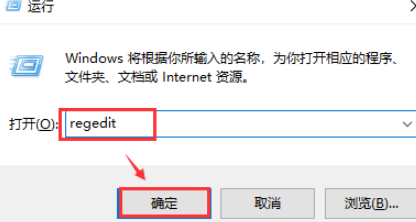
2.查找注册表的路径为HKEY_Local_MACHINE\Software\Microsoft\Windows NT\CurrentVersion\Winlogon。
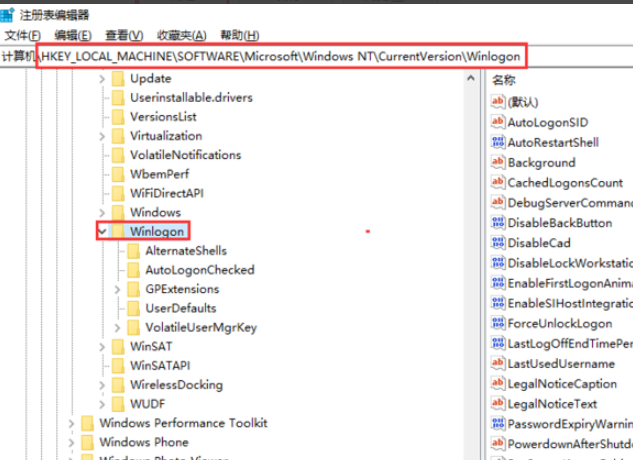
3.找到Winlogon目录,找到Shell注册表项,点击Shell,在打开的窗口中查看数值数据是否为explorer.exe,如果不是需要修改为explorer.exe,点击确定保存。
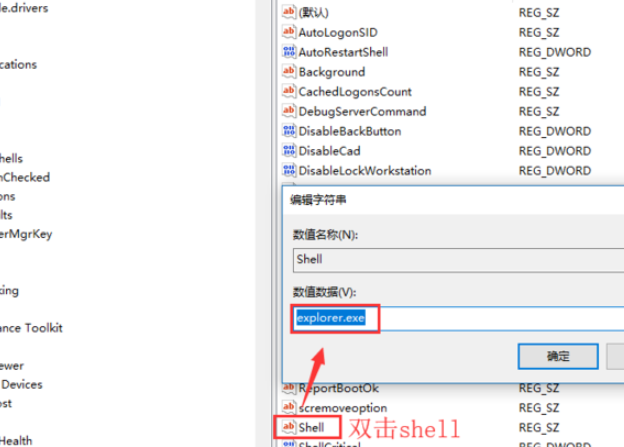
以上就是如何解决win10开机黑屏只有鼠标的方法,win10有这个问题的小伙伴快去解决吧。
上一篇:微软win10如何设置投影
下一篇:win10家庭版怎么下载?
猜您喜欢
- win10系统如何还原成win7系统图文教程..2020-09-28
- 小编告诉你系统管理员设置了系统策略..2018-09-01
- 如何清空剪切板,小编告诉你如何清空剪..2018-07-17
- win10老是收集错误重启怎么办..2020-12-04
- 解答win10系统怎么打开dxf文件..2019-08-07
- 手把手教你win10专业版如何关闭自动更..2020-04-27
相关推荐
- win10专业版激活工具最新教程.. 2017-10-10
- 紫麦电脑win10iso镜像系统下载与安装.. 2019-11-05
- 一招搞定win10系统提示关键错误你的开.. 2020-12-10
- 小编告诉你升级安装win10 2017-08-26
- 最新win10密钥分享制作教程 2017-06-21
- win10最新激活工具下载使用方法.. 2022-03-23





 魔法猪一健重装系统win10
魔法猪一健重装系统win10
 装机吧重装系统win10
装机吧重装系统win10
 系统之家一键重装
系统之家一键重装
 小白重装win10
小白重装win10
 萝卜家园win10系统下载64位专业版v201704
萝卜家园win10系统下载64位专业版v201704 深度技术ghost Xp Sp3 专业装机版1809
深度技术ghost Xp Sp3 专业装机版1809 新萝卜家园Ghost win7 sp1 32位极速体验版
新萝卜家园Ghost win7 sp1 32位极速体验版 windows之家 win7 x86 装机版201505
windows之家 win7 x86 装机版201505 win7 loader v2.0.9(win7激活工具下载)
win7 loader v2.0.9(win7激活工具下载) 电脑公司ghost Win7系统下载32位纯净版1807
电脑公司ghost Win7系统下载32位纯净版1807 扣扣小助手v2
扣扣小助手v2 萝卜家园 gho
萝卜家园 gho 论坛群发大师
论坛群发大师 雨林木风ghos
雨林木风ghos 系统之家win1
系统之家win1 深度技术Ghos
深度技术Ghos 小白系统ghos
小白系统ghos 萝卜家园win1
萝卜家园win1 电脑公司ghos
电脑公司ghos 魔法猪 ghost
魔法猪 ghost 粤公网安备 44130202001061号
粤公网安备 44130202001061号